iOS 17.2에서 공개된 공간 비디오는 아이폰 15 프로, 아이폰 15 프로 맥스에서 촬영할 수 있으며 앞으로 출시 예정인 애플 비전 프로에서 재생하면 3D 공간감이 담긴 영상을 재생할 수 있는데요.
하지만 현재 아이폰 비전 프로가 출시되기 전이고 비전 프로를 구매할 계획인 없는 사용자는 공간 비디오 기능을 활용할 수 없어서 아쉬울 수 있습니다.
특히 메타 퀘스트, 벨브 VR 기기를 보유하고 있다면 아이폰에서 촬영한 공간 비디오를 내 VR 기기에서 감상하고 싶을 수 있는데요.
공간 비디오에서 사용하는 포맷 방식이 윈도우 기반의 VR과 호환이 되지 않기 때문에 영상 변환이 필요한데, iOS 17.2 출시에 맞춰서 앱스토어에 나타난 spatial video converter 앱을 이용하면 윈도우 기반의 VR에서 아이폰 공간 비디오를 3D로 감상할 수 있습니다.
공간 비디오 3D 영상 변환 spatial video converter 사용법
spatial video converter는 아이폰에서 촬영한 공간 동영상을 일반적인 VR 기기에서 재생 가능하게 3D 비디오 포맷으로 변환하는 앱입니다.
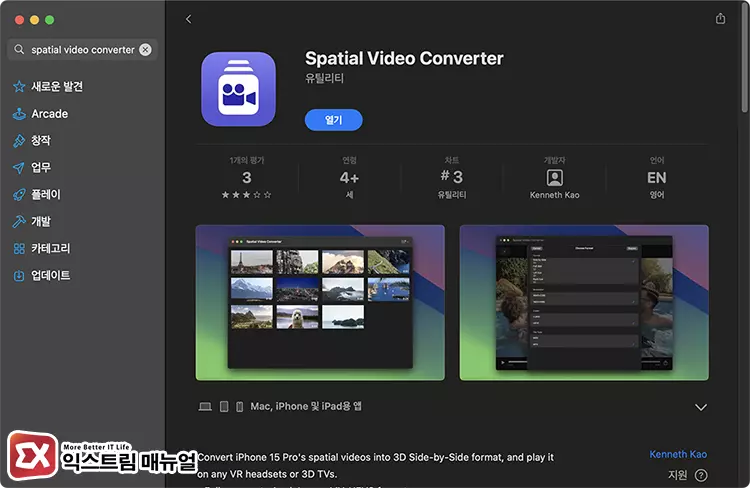
• Uses Apple Silicon hardware decoding and encoding
• Output MOV or MP4 file format
• H.264 & HEVC encoding options *This app does not support I…
3,300원의 유료 앱으로 메가커피 한 잔 가격이니 VR 기기를 보유하고 있다면 공간 동영상의 호기심을 충족 시켜줄 수 있을 것 같습니다.
spatial video converter는 macOS 14 Sonoma 버전을 필요로 하니 OS가 업데이트 되지 않은 상태라면 최신 버전으로 업데이트를 진행한 다음 앱을 설치합니다.
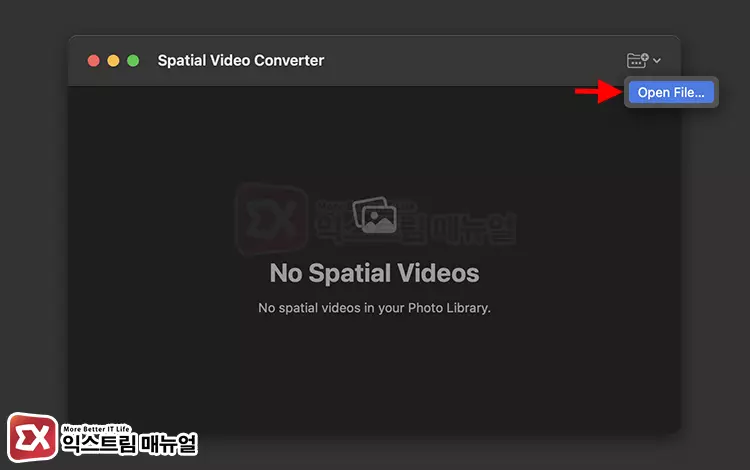
spatial video converter를 실행한 다음 우측 상단의 메뉴 버튼을 클릭하고 Open File을 선택합니다.
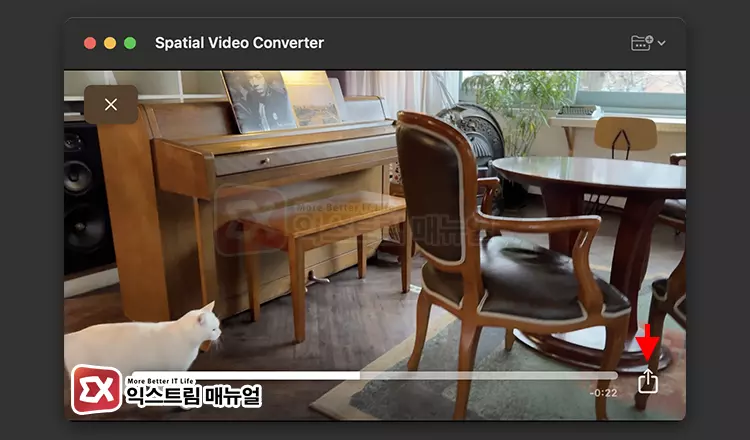
MV-HEVC 포맷의 공간 동영상을 불러오면 일반적인 영상처럼 미리보기할 수 있습니다. 공간 동영상을 3D 동영상으로 변환하려면 공유 버튼을 클릭합니다.
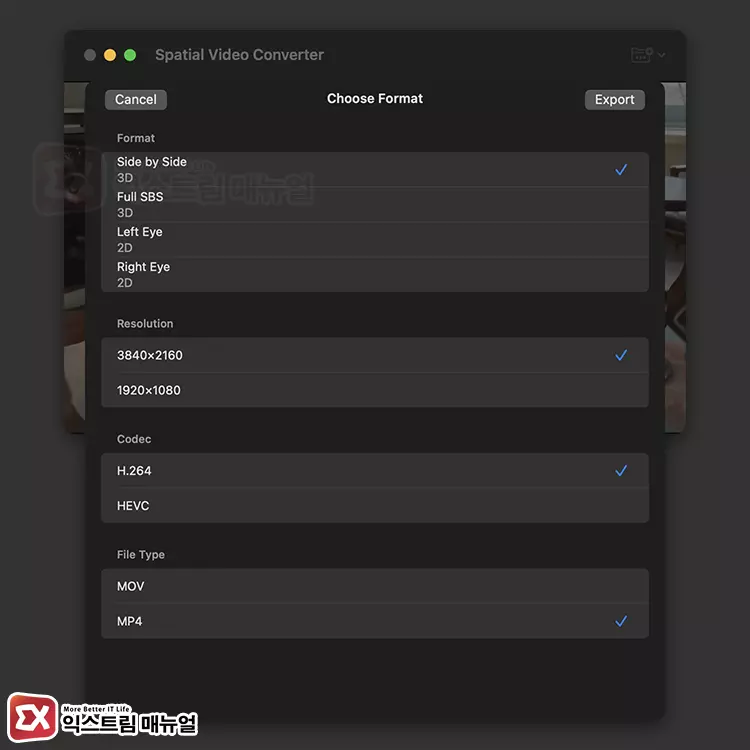
Choose Format 옵션 화면에서 3D 영상 포맷, 해상도, 코덱, 파일 형식을 선택합니다. 윈도우에서 원할하게 재생하려면 Side by Side 포맷 방식에 H.264 코덱, mp4 파일로 선택 후 Export 버튼을 눌러 변환하면 되겠습니다.
참고로 변환 옵션에서 4K 해상도를 지원하는데, 공간 비디오의 원본 해상도가 Full HD라서 뻥튀기 화소가 아닐까 싶은데 육안으로 차이가 있는지는 모르겠습니다.
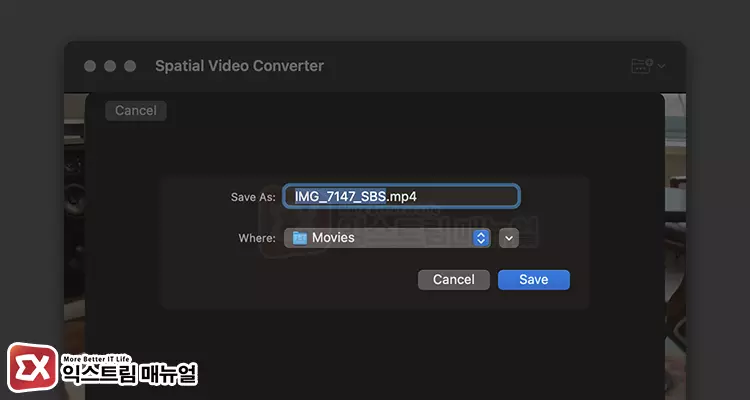
Exporting 과정이 끝나면 저장할 폴더 경로를 선택해 Save 버튼을 눌러 변환된 3D 동영상을 저장합니다.
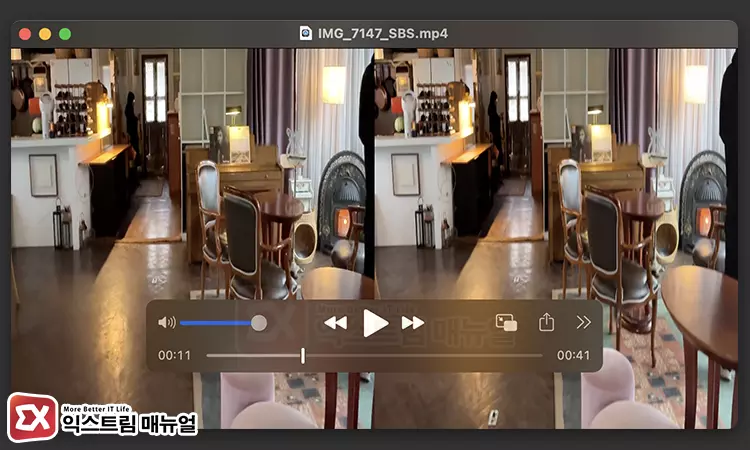
VR에서 시청 가능한 공간 비디오가 저장되었습니다. 이제 윈도우 환경에서 VR 기기를 연결한 후 변환한 파일을 불러서 공간 비디오를 감상하면 되겠습니다.



